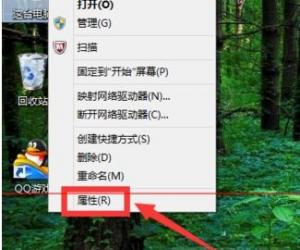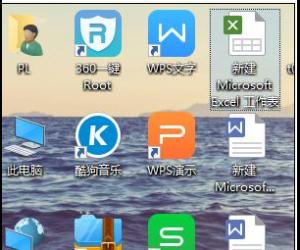win10用ie打开12306提示安全证书错误是怎么回事 ie打开12306提示安全证书错误怎么解决
发布时间:2016-05-23 14:56:54作者:知识屋
win10用ie打开12306提示安全证书错误是怎么回事 ie打开12306提示安全证书错误怎么解决。
1、首先进入 12306 首页,单击下载“根证书”,完成后选择打开。

2、文件解压后,里面有一个 srca.cer 证书文件,打开该文件后,选择“安装证书”。

3、“当前用户”和“本地计算机”可以随意选择。

4、选择“将所有的证书都放入下列存储”后单击“浏览”。

5、选择“受信任的根证书颁发机构”后单击确认。

6、单击下一步,选择完成。

7、即可导入成功。

8、现在重启IE再登陆试试看吧。

(免责声明:文章内容如涉及作品内容、版权和其它问题,请及时与我们联系,我们将在第一时间删除内容,文章内容仅供参考)
知识阅读
软件推荐
更多 >-
1
 一寸照片的尺寸是多少像素?一寸照片规格排版教程
一寸照片的尺寸是多少像素?一寸照片规格排版教程2016-05-30
-
2
新浪秒拍视频怎么下载?秒拍视频下载的方法教程
-
3
监控怎么安装?网络监控摄像头安装图文教程
-
4
电脑待机时间怎么设置 电脑没多久就进入待机状态
-
5
农行网银K宝密码忘了怎么办?农行网银K宝密码忘了的解决方法
-
6
手机淘宝怎么修改评价 手机淘宝修改评价方法
-
7
支付宝钱包、微信和手机QQ红包怎么用?为手机充话费、淘宝购物、买电影票
-
8
不认识的字怎么查,教你怎样查不认识的字
-
9
如何用QQ音乐下载歌到内存卡里面
-
10
2015年度哪款浏览器好用? 2015年上半年浏览器评测排行榜!